V tem članku bomo videli nekaj ukazov za Linux, ki nam bodo pomagali ogledati vsebino arhiva, ne da bi ga morali ekstrahirati.
Upoštevajte, da smo v sistemu Debian 10 razložili postopek in ukaze, opisane v tem članku.
Ogled vsebine ZIP arhiva
Uporaba zmore in zless
Podobno kot bolj in manj ukaz v Linuxu, lahko te ukaze uporabljamo za ogled vsebine datoteke iz ukazne vrstice brez ekstrahiranja. Ukaz Zmore in Zless deluje popolnoma za datoteko ZIP; vendar te ne delujejo za mapo ZIP, ki vsebuje več datotek.
Če si želite ogledati vsebino datoteke ZIP brez ekstrahiranja, preprosto uporabite ukaz zmore ali zless, ki mu sledi ime datoteke:
$ zmoreali
$ zless
Uporaba zcat
Podobno kot ukaza zmore in zless se tudi zcat lahko uporablja za ogled vsebine arhiva ZIP, ne da bi ga izvlekel. Za ogled stisnjene datoteke uporabite zcat čemur sledi ime datoteke:
$ zcatPrav tako ne deluje z mapami ZIP, ki vsebujejo več datotek. Če zaženete zcat za ogled arhiva ZIP, ki vsebuje več datotek, bo prikazana samo ena datoteka, ki prezre ostale datoteke, kot je prikazano na naslednjem posnetku zaslona.
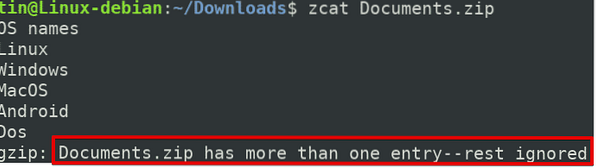
Uporaba Vima
Ukaz Vim lahko uporabite tudi za ogled vsebine arhiva ZIP, ne da bi ga izvlekli. Deluje lahko tako za arhivirane datoteke kot za mape. Skupaj z ZIP-om lahko deluje tudi z drugimi razširitvami, kot je tar.xz, katran.bz2, katran, tbz.
Za ogled stisnjene datoteke uporabite zcat čemur sledi ime datoteke:
$ vimOmogoča nam brskanje po seznamu datotek v arhivirani mapi in ogled vsebine določene datoteke. Če si želite ogledati določeno datoteko, s puščicami in tipkami Enter izberite datoteko in pritisnite Enter ali z levim klikom odprite določeno datoteko.
Če si želite ogledati določeno datoteko, jo izberite s puščičnimi tipkami in pritisnite Enter
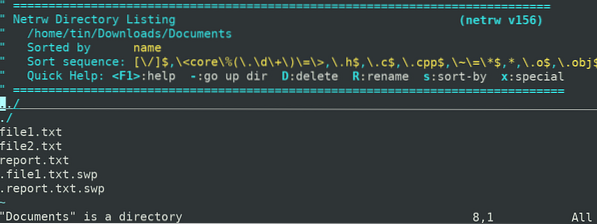
Uporaba ukaza zip in unzip
Zip je najpogostejši način arhiviranja datotek, medtem ko razpakiranje pomaga izvleči te datoteke. Ko se ukaz unzip uporablja brez zastavice; izvleče vse datoteke v arhivu ZIP. Lahko pa ga uporabimo za ogled vsebine datoteke, ne da bi jo izvlekli z določeno zastavico. Podobno lahko ukaz zip uporabite tudi za ogled seznama datotek v arhivu, ne da bi ga stisnili. Vendar je ni mogoče uporabiti za ogled vsebine datoteke.
Če želite uporabiti zip in unzip, jih boste morali najprej namestiti v svoj sistem. Če želite to narediti, v terminalu izvedite ta ukaz:
$ sudo ap-get namestite zip unzipČe želite uporabiti ukaz zip za brskanje po seznamu datotek v arhivu ZIP brez razpakiranja, vnesite zadrgo čemur sledi -sf in ime arhiva, kot sledi:
$ zip -sf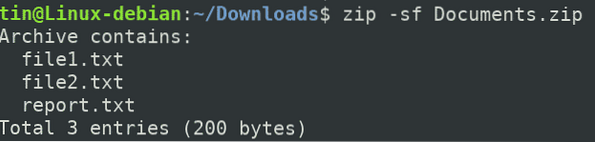
Ukaz unzip vam omogoča ogled vsebine datoteke skupaj z brskanjem po seznamu datotek. Deluje tako za arhivirane datoteke ZIP kot za mape.
Za brskanje po seznamu datotek v arhivirani mapi uporabite razpakiranje z -l zastava, kot sledi:
$ unzip -l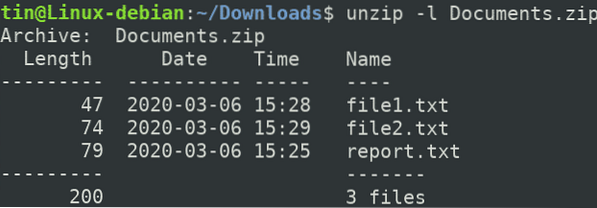
Če si želite ogledati vsebino vseh datotek, uporabite unzip z -c zastava, kot sledi:
$ unzip -c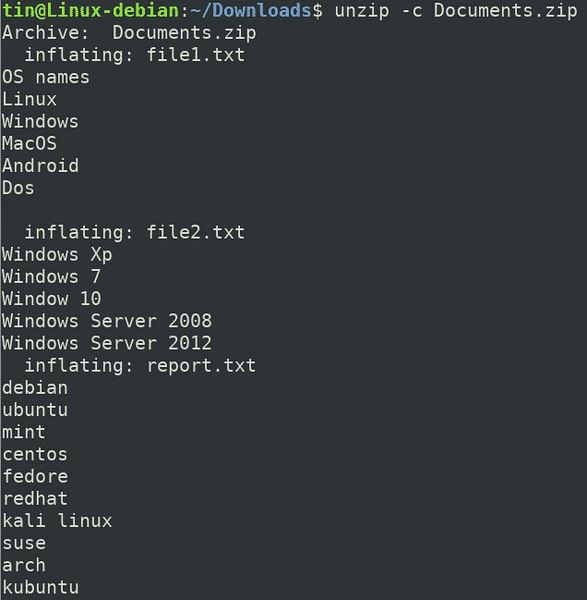
Če si želite ogledati vsebino določene datoteke v mapi z arhivi, dodajte ime datoteke na koncu zgornjega ukaza, kot sledi:
$ unzip -c < archive_name> Ime datoteke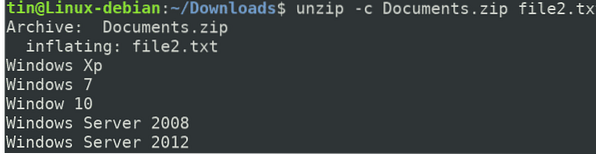
Uporaba 7z
7z je drugo uporabno orodje, ki se uporablja za arhiviranje in ekstrahiranje datotek. Podpira različne razširitve, vključno z ZIP, 7Z, XZ, TAR, WIM itd. Uporablja se lahko tudi za ogled seznama datotek v arhivu, ne da bi jih izvlekel. Ne podpira pa prikazovanja vsebine datotek v neizvlečeni obliki.
Če želite namestiti pripomoček 7z, v terminalu izvedite ta ukaz:
$ sudo apt namestite p7zip-fullKo je nameščena, si lahko ogledate vsebino ZIP arhiva s pomočjo l zastava, kot sledi:
7 dolarjev l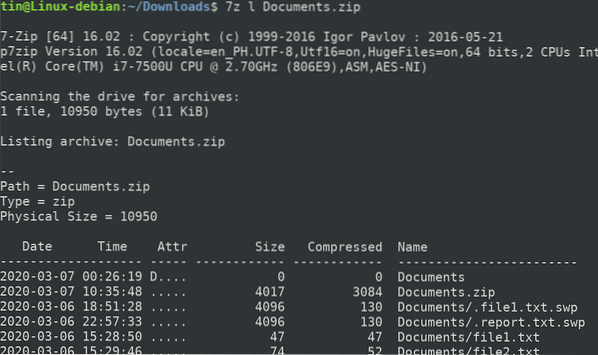
V tem članku smo obravnavali nekaj ukazov Linuxa za ogled vsebine arhivske datoteke. Z uporabo teh ukazov vam ne bo več treba izvleči težkih arhivskih datotek za samo ogled njihove vsebine.
 Phenquestions
Phenquestions


